Win10命令提示符字体大小设置攻略
时间:2025-05-31 12:00:18 453浏览 收藏
在Windows 10系统中,命令提示符的字体大小常常被用户反映过小,导致长时间查看不便。本文将详细介绍如何通过简单步骤调整命令提示符的字体大小,帮助用户提升操作体验。方法包括通过“Win + R”组合键打开运行窗口,输入“cmd”进入命令行界面,然后通过属性窗口的“字体”标签页进行设置。
在日常使用电脑的过程中,难免会遇到一些问题,这时就需要借助命令来进行调整。不过,近期有不少用户反映,在 Windows 10 系统 中,命令提示符的字体显得过于小巧,长时间查看非常不便。如果想调整字体大小却不知从何入手的话,不妨跟着下面的内容来学习一下如何在 Windows 10 中更改命令提示符字体大小的方法吧!
具体步骤如下:
- 同时按下键盘上的“Win + R”组合键,打开运行窗口,然后输入“cmd”,点击“确定”。
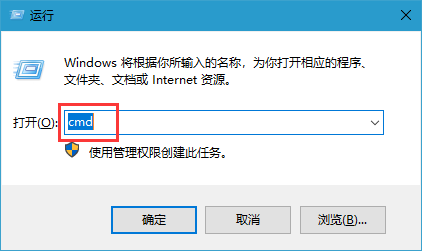
- 进入命令行界面后,右击窗口边缘,从弹出的菜单中选择“属性”。
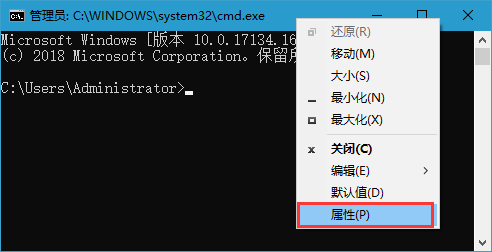
- 在打开的属性窗口中,切换到“字体”标签页,这里就可以自由设置字体大小以及样式等内容了。
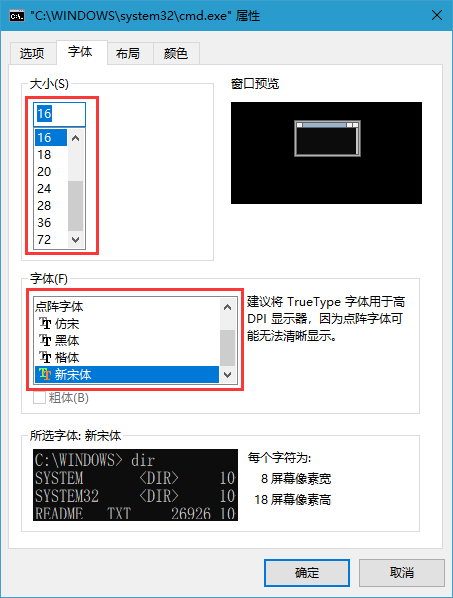
以上就是在 Windows 10 系统下调整命令提示符字体大小的具体方法,希望能帮到有需要的朋友!
今天关于《Win10命令提示符字体大小设置攻略》的内容就介绍到这里了,是不是学起来一目了然!想要了解更多关于的内容请关注golang学习网公众号!
相关阅读
更多>
-
501 收藏
-
501 收藏
-
501 收藏
-
501 收藏
-
501 收藏
最新阅读
更多>
-
309 收藏
-
167 收藏
-
100 收藏
-
116 收藏
-
375 收藏
-
466 收藏
-
122 收藏
-
411 收藏
-
232 收藏
-
422 收藏
-
315 收藏
-
453 收藏
课程推荐
更多>
-

- 前端进阶之JavaScript设计模式
- 设计模式是开发人员在软件开发过程中面临一般问题时的解决方案,代表了最佳的实践。本课程的主打内容包括JS常见设计模式以及具体应用场景,打造一站式知识长龙服务,适合有JS基础的同学学习。
- 立即学习 543次学习
-

- GO语言核心编程课程
- 本课程采用真实案例,全面具体可落地,从理论到实践,一步一步将GO核心编程技术、编程思想、底层实现融会贯通,使学习者贴近时代脉搏,做IT互联网时代的弄潮儿。
- 立即学习 516次学习
-

- 简单聊聊mysql8与网络通信
- 如有问题加微信:Le-studyg;在课程中,我们将首先介绍MySQL8的新特性,包括性能优化、安全增强、新数据类型等,帮助学生快速熟悉MySQL8的最新功能。接着,我们将深入解析MySQL的网络通信机制,包括协议、连接管理、数据传输等,让
- 立即学习 500次学习
-

- JavaScript正则表达式基础与实战
- 在任何一门编程语言中,正则表达式,都是一项重要的知识,它提供了高效的字符串匹配与捕获机制,可以极大的简化程序设计。
- 立即学习 487次学习
-

- 从零制作响应式网站—Grid布局
- 本系列教程将展示从零制作一个假想的网络科技公司官网,分为导航,轮播,关于我们,成功案例,服务流程,团队介绍,数据部分,公司动态,底部信息等内容区块。网站整体采用CSSGrid布局,支持响应式,有流畅过渡和展现动画。
- 立即学习 485次学习
